Om du någonsin befinner dig i en situation där du vill stänga av din Mac efter att en tidskrävande process har slutförts, till exempel nedladdning och installation av uppdateringar eller export av en video, behöver du en avstängningstimer.
Några program för detta finns i Mac App Store, till exempel Timer Boom och den lämpliga namnet Shutdown Timer. Men du behöver inte någon dedikerad programvara. Allt du behöver är det här enkla tricket.
Läs mer: Om du letar efter en avstängningstimer på Windows finns det ett snabbt tips för det också.
Ett inbyggt strömschema
Under Energispararinställningar har MacOS ett inbyggt wake- och sömnschema.

För att aktivera det och skapa ett schema, gå till Systeminställningar> Energisparare och klicka på Schemalägg ... i nedre högra hörnet av fönstret. Där kan du ställa in en tid och dag (helger eller vardagar) att Mac startar eller vaknar, liksom en tid och dag när det startas, stängs av eller sova.
Så användbart som schema-funktionen är, det är begränsat i hur det kan fungera. Ändå kan du använda den för att stänga av datorn vid en viss tidpunkt. Välj bara en tid innan sömn eller avstängning ska hända efter att processen förväntas slutföra.
Gör din egen avstängningstimer
Om du vill ha en avstängningstimer som är mer anpassningsbar, behöver du bara veta några terminalkommandon.
Stängningskommandot stänger, som förväntat, din Mac när den används i Terminal. Men det finns några viktiga alternativ som du också vill använda för att göra den här avstängningstimern till dina behov.
- -H kommer stoppa systemet vid en viss tidpunkt
- -r kommer att starta om istället för avstängning.
- -Ster sätter Mac-datorn i stället för avstängning.
Det finns andra alternativ, som du kan läsa mer om i Apples avstängningsdokumentation, men med tanke på en avstängningstimer är -h, -r och -s troligen allt du behöver veta.

", " modalTemplate ":" {{content}} ", " setContentOnInit ": false} '>
Om du kommer ihåg detta avstängningskommando kan du helt enkelt öppna Terminal och ange kommandot för att skapa en avstängningstimer. Några exempel avstängningstimerkommandon skulle se ut:
- En 15-minuters avstängningstimer: sudo shutdown -h +15
- En 30 minuters omstartstimer: sudo shutdown -r +30
- En 1 timmars sömntimer: sudo shutdown -s +60
När du anger en av dessa kommandon måste du ange lösenordet för användarkontot och trycka på retur. Avstängningstimern kommer då att skapas, vilket ger dig exakt tid och datum för att avstängning / omstart / sömnprocessen kommer att inträffa. Det kommer också att ge dig process-id, även känt som en pid, vilket är ett tre- till fyrsiffrigt nummer.
Om du vill avbryta en avstängningstimer noterar du dess pid och anger det här kommandot i Terminal: sudo kill [pid number] .
Skapa en kortkommandon för avstängningstimer
Om du befinner dig själv med samma avstängningstimer, kanske du vill skapa en skrivbordsgenväg för timern.
För att göra detta, öppna TextEdit och klicka på Nytt dokument . Detta öppnar ett tomt textdokument. Om dokumentet inte är i vanlig text, tryck på kommandot + skift + T för att växla till vanlig text.

Skriv längst upp i textfilen, skriv #! / Bin / bash . Detta berättar operativsystemet att kommandot ska utföras med Bash.
Tryck på retur två gånger, och på den tredje raden, skriv in ditt avstängningstimerns kommando, t.ex. sudo shutdown -h +15 . Spara filen till skrivbordet och ge det ett enkelt namn, till exempel avstängning . Innan du klickar på Spara, se till att avmarkera rutan bredvid Om ingen anknytning tillhandahålls, använd ".txt". Klicka på Spara .
Slutligen måste vi göra filen körbar. Öppna terminal och ändra katalogen till skrivbordet genom att skriva cd / användare / [användarnamn] / skrivbord och tryck enter. Därefter skriver du chmod 774-avstängning och trycker på enter.
Nu om du dubbelklickar på nedkopplingsgenväggen på skrivbordet öppnas Terminal, och du uppmanas att ange ditt användarnamn. En gång inmatad börjar timern.
Om du vill ersätta standardikonen för en körbar fil klickar du på för att markera ikonen och trycker på kommandot + I. Detta öppnar informationssidan för genvägen. Öppna bilden du vill använda i Förhandsgranska och tryck på kommandot + A för att markera allt och kommandot + C för att kopiera. Slutligen, i informationsfönstret för avstängningstimern, klicka på logotypen längst upp till vänster för att markera det och tryck sedan på kommandot + V för att klistra in bilden.


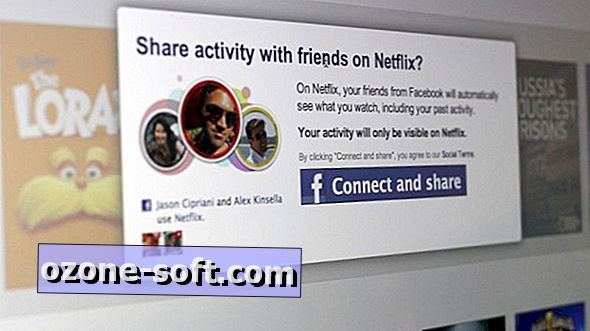










Lämna Din Kommentar